하드 드라이브에 대한 액세스를 다시 얻는 방법, 하드 드라이브를 열 수 없는 오류 수정

이 글에서는 하드 드라이브에 문제가 생겼을 때 다시 접근할 수 있는 방법을 안내해 드리겠습니다. 함께 따라 해 보세요!
많은 사용자는 , 특히 사무실에서 일할 때, 컴퓨터에 비밀번호를 설정하는 습관이 없습니다 . 하지만 낯선 사람이 불법적으로 사용자의 컴퓨터에 접근하여 정보를 훔치거나 다른 목적으로 사용자의 컴퓨터를 사용할 수 있다는 문제가 있습니다.
누군가가 허가 없이 귀하의 컴퓨터에 접근하여 사용하고 있다고 의심되는 경우, 아래의 몇 가지 요령을 적용하여 컴퓨터의 켜짐/꺼짐 기록을 확인하고, 컴퓨터에서 최근 활동을 보고 이를 확인하고 재확인할 수 있습니다.
컴퓨터가 해킹당했는지 확인하는 방법
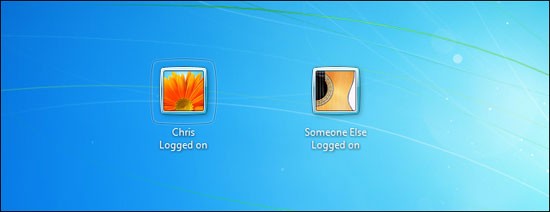
주의 깊게 살펴보면, 현재 새로운 버전의 Windows 10에서는 이전처럼 시작 메뉴에 시스템의 최근 활동 목록(새로 설치한 애플리케이션 제외)이 더 이상 표시되지 않는다는 것을 알 수 있습니다. (이전 버전의 Windows 10이나 이전 세대 버전의 Windows를 실행 중인 경우 아래 섹션으로 건너뛰세요.)
하지만 시작 메뉴와 작업 표시줄에서 응용 프로그램을 마우스 오른쪽 버튼으로 클릭하기만 하면 시스템에서 최근에 액세스한 파일 목록을 쉽게 확인할 수 있습니다.
예를 들어, 누군가가 당신의 Word 문서를 몰래 열었는지 확인하고 싶나요? Microsoft Word 응용 프로그램을 실행하고 문서를 연 다음 작업 표시줄에서 해당 아이콘을 마우스 오른쪽 버튼으로 클릭하고 상황에 맞는 메뉴에서 " 최근 사용 " 섹션을 확인하세요. 여기에서는 Microsoft Word에서 최근에 연 문서의 전체 목록을 볼 수 있으며, 누군가가 몰래 문서를 보고 있는 경우 비정상적인 상황을 쉽게 감지할 수 있습니다.
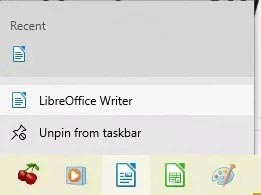
시작 메뉴에서도 똑같은 작업을 할 수 있습니다. 웹 브라우저를 포함하여 누군가가 최근에 액세스했을 것으로 생각되는 모든 애플리케이션을 마우스 오른쪽 버튼으로 클릭합니다. 하지만 브라우저에서 검색 기록을 자동으로 삭제하도록 설정한 경우 아무것도 표시되지 않습니다.
또는 파일 탐색기를 열고 " 빠른 실행 " 에서 최근에 액세스한 파일 목록을 볼 수도 있습니다 .
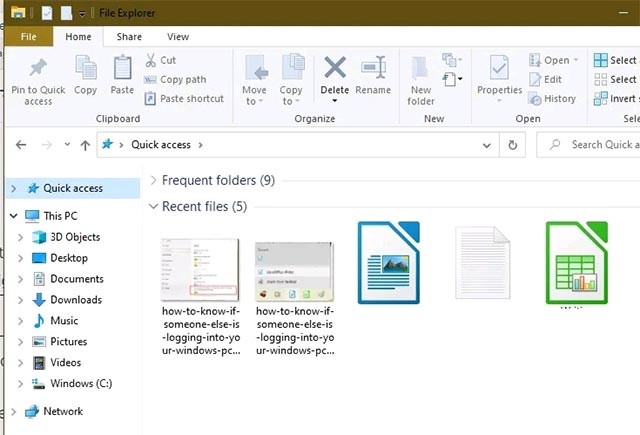
하지만 이 설정이 기본적으로 활성화되어 있지 않은 경우, " 시작 -> 설정 -> 개인 설정 -> 시작 " 으로 이동하여 수동으로 활성화해야 합니다 .
" 시작 화면이나 작업 표시줄의 점프 목록과 파일 탐색기 빠른 실행에 최근에 연 항목 표시 " 옵션 왼쪽에 있는 스위치를 클릭하여 켭니다.
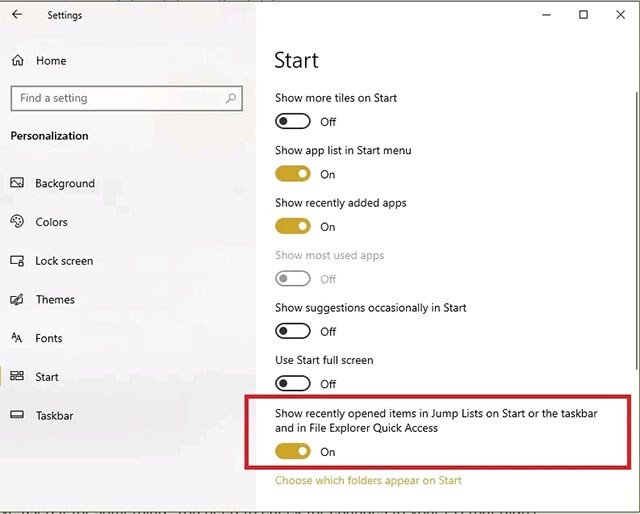
Windows 10에서 Windows + E를 눌러 파일 탐색기를 열면 방금 열었던 이미지 파일, 압축 파일, txt 파일, Word, Excel, PowerPoint 파일이 표시됩니다.
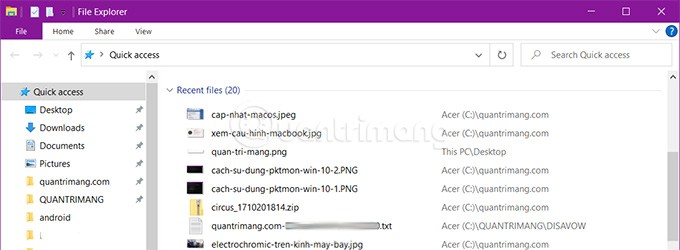
Windows 7에서 시작 메뉴를 클릭하면 최근에 열었던 모든 프로그램 목록이 표시됩니다. 이 목록에 낯선 프로그램이나 이전에 사용해 본 적이 없는 프로그램이 나타나면 누군가가 컴퓨터를 열었을 가능성이 높습니다. 시작 메뉴의 오른쪽에 있는 최근 항목 위에 마우스를 올리면 최근에 연 파일 목록이 표시됩니다.
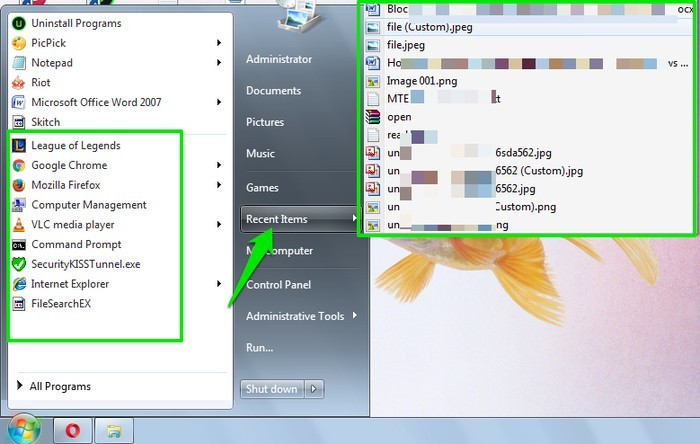
하지만 이 솔루션의 한계는 컴퓨터에 접근하는 허가받지 않은 사람이 똑똑하다면 최근 활동과 최근에 열었던 파일을 삭제할 수 있기 때문에 누군가가 컴퓨터에 접근하여 사용했는지 여부를 감지하기 어렵다는 것입니다.
Windows는 성공한 로그온과 실패한 로그온에 대한 전체 기록을 저장합니다. 이것을 이용해 누군가가 당신의 컴퓨터에 접근했는지 확인할 수 있나요?
성공한 로그온이나 실패한 로그온을 보려면 Windows 이벤트 뷰어에 액세스하세요.
Windows 이벤트 뷰어에 액세스하려면 먼저 Windows + R 키 조합을 눌러 실행 명령 창을 연 다음, 여기에 eventvwr.msc를 입력하고 Enter 키를 누르 거나 확인을 클릭하여 이벤트 뷰어 창을 엽니다.
외출 시 컴퓨터를 모니터링하세요
여기서 Windows 로그 버튼을 두 번 클릭한 다음 보안을 클릭합니다 . 목록 중앙에는 로그인과 날짜, 시간이 표시됩니다. 로그인할 때마다 Windows는 약 2~4분 동안 이전 로그인을 기록합니다.
또한, 이전에 컴퓨터에 접속한 적이 있는 특정 계정을 확인할 수도 있습니다(여러 계정이 있는 경우). 확인하려면 특정 로그인을 두 번 클릭하세요. 이벤트 속성 창이 화면에 나타납니다. 계정 이름 옆에 계정 이름이 표시됩니다 .
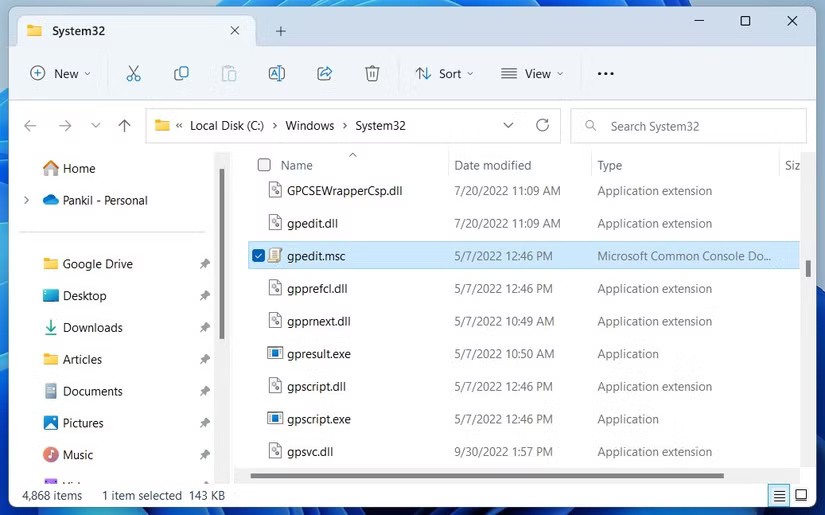
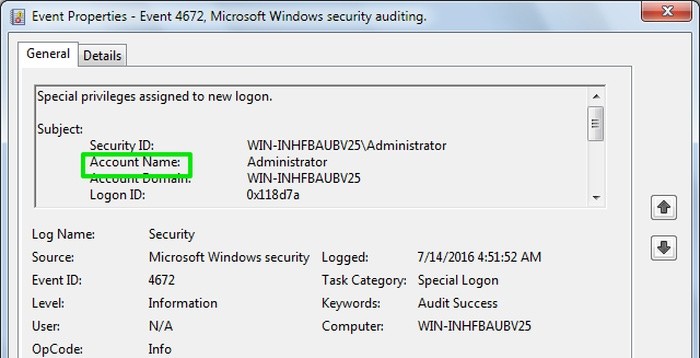
생각할 수 있는 마지막 해결책은 컴퓨터가 시작될 때 표시되도록 로그인 세부 정보를 설정하는 것입니다. 여기에는 마지막 로그인 시 사용했던 계정이 표시되며, 로그인이 성공했는지 실패했는지도 표시됩니다.
Windows 레지스트리를 편집해야 하므로, 편집하기 전에 먼저 백업을 만들어야 합니다.
Windows + R 키 조합을 눌러 실행 명령 창을 연 다음, 실행 명령 창에 regedit를 입력하고 Enter 키를 누르 거나 확인을 클릭하여 Windows 레지스트리를 엽니다.
레지스트리 편집기 창에서 다음 키로 이동합니다.
HKEY_LOCAL_MACHINE\SOFTWARE\Microsoft\Windows\CurrentVersion\Policies\System다음으로, 시스템 폴더를 마우스 오른쪽 버튼으로 클릭하고 새로 만들기 => DWORD 값을 선택하여 새 DWORD를 만들고 이 DWORD의 이름을 DisplayLastLogonInfo로 지정합니다 .
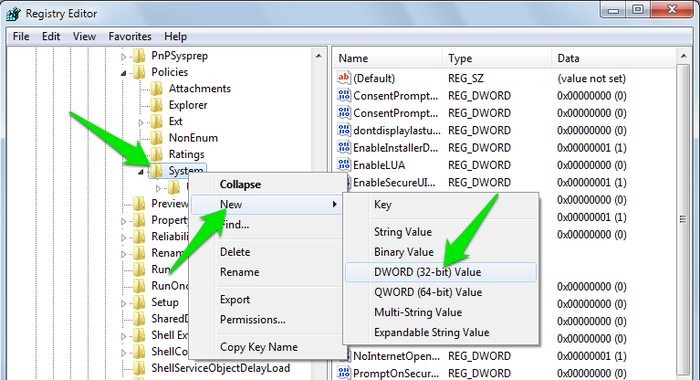
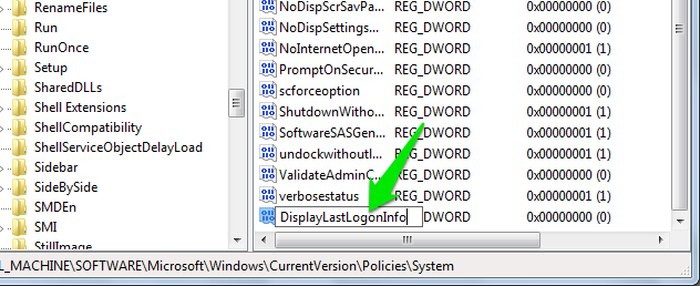
DisplayLastLogonInfo를 두 번 클릭 하고 값 데이터 상자 의 값을 1 로 설정합니다 .
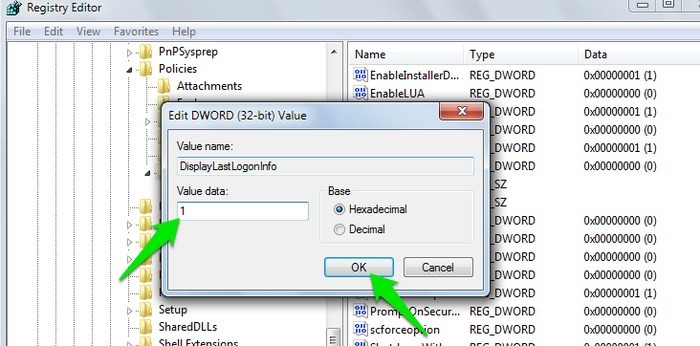
이제 컴퓨터에 로그인할 때마다 마지막 로그인 정보와 실패한 로그인 시도에 대한 세부 정보가 표시됩니다.
참고: 로그온 감사 기능은 Windows 7, 8 및 Windows 10 Professional 에디션에서만 작동하며 Home 에디션에서는 작동하지 않습니다.
로그온 감사를 활성화하려면 먼저 로컬 그룹 정책 편집기를 엽니다. Windows + R 키 조합을 눌러 실행 명령 창을 연 다음, 여기에 gpedit.msc를 입력하고 Enter를 눌러 로컬 그룹 정책 편집기를 엽니다.
또는 시작 메뉴의 검색 상자에 gpedit.msc를 입력하고 Enter 키를 누릅니다 .
다음으로 로컬 그룹 정책 편집기 창에서 다음 키로 이동합니다.
로컬 컴퓨터 정책 => 컴퓨터 구성 => Windows 설정 => 보안 설정 => 로컬 정책 => 감사 정책
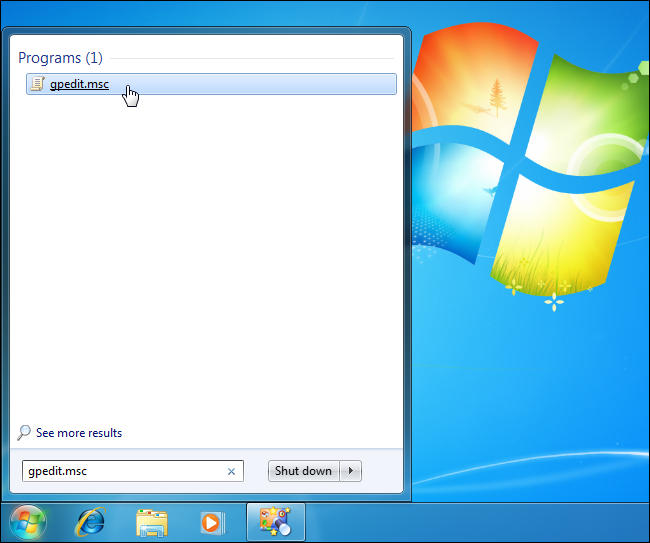
오른쪽 창에서 로그온 이벤트 감사 정책 설정을 두 번 클릭하여 옵션을 조정합니다.
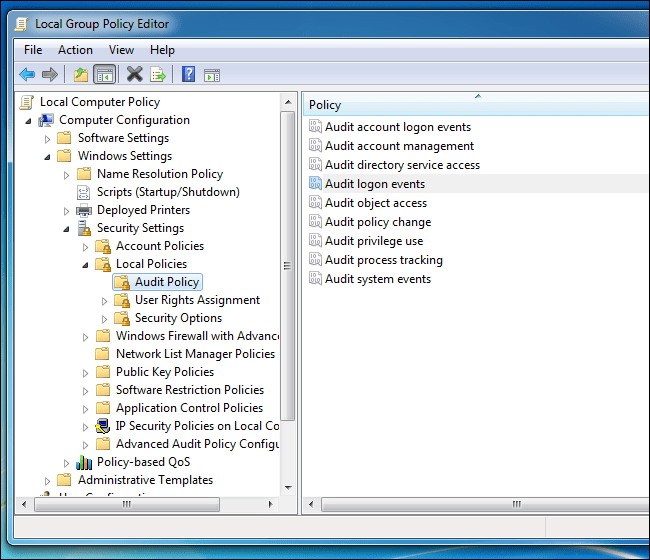
다음으로, 속성 창에서 성공 상자를 선택하여 성공적인 로그인을 표시합니다. 실패한 로그인을 표시하지 않으려면 '실패'를 선택하세요 .
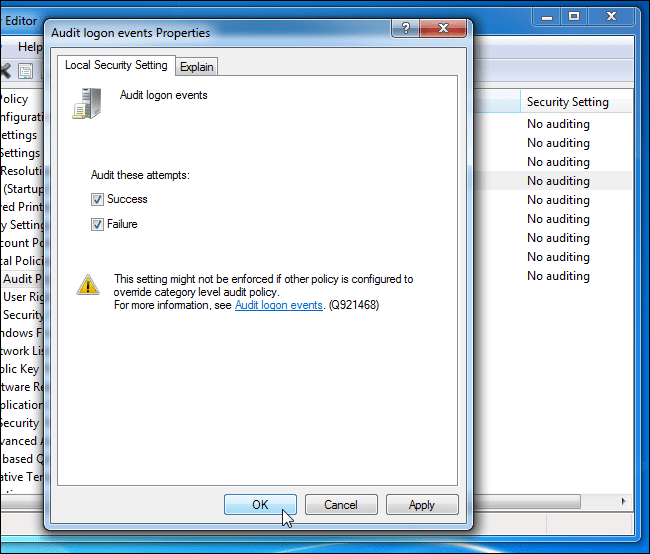
최근 사용한 파일을 확인하려면 자주 사용하는 애플리케이션을 열고 파일 메뉴에서 최근 파일 열기 (또는 이와 유사한 옵션) 옵션을 선택하세요 . 모든 앱에 이 옵션이 있는 것은 아니지만, 이 옵션을 사용하면 최근에 열었던 파일을 표시하여 인식하지 못하는 파일을 찾아줍니다.
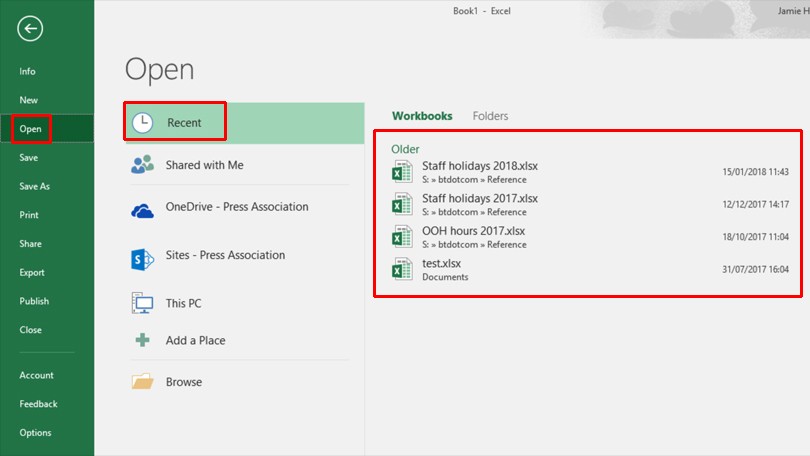
지정된 날짜에 수정된 파일을 검색할 수도 있습니다. 창을 열고 창 왼쪽에 관련 단어를 입력한 다음 수정 날짜 옵션을 선택 하고 나타나는 달력에서 날짜를 선택하세요.
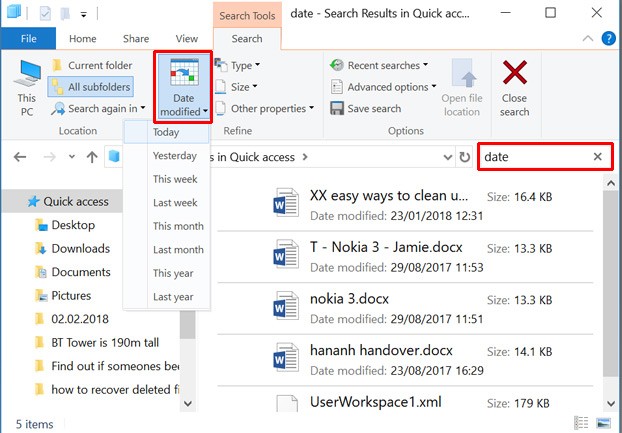
그러면 Windows가 해당 날짜 동안 변경된 라이브러리 폴더의 모든 파일을 검색합니다. C: 드라이브에서도 같은 작업을 할 수 있지만, Windows는 일반적인 사용을 위해 많은 파일을 변경하므로 동일한 결과가 나오지 않을 수 있습니다.
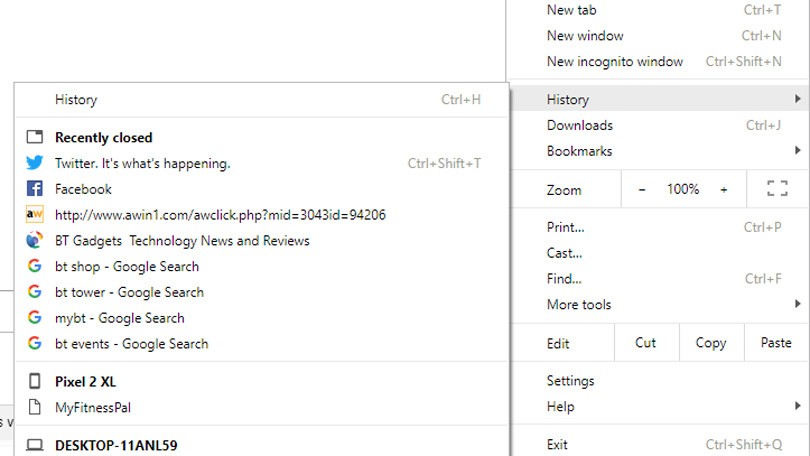
마지막으로, 웹 브라우저 기록을 확인하는 것을 잊지 마세요. 최근에 열었거나 탐색한 모든 웹사이트 목록이 날짜별로 표시됩니다. 하지만 명심해야 할 점은 검색 기록은 쉽게 삭제할 수 있지만 삭제된 검색 기록은 반드시 추적할 수 있다는 것입니다 .

다른 사람이 자신의 컴퓨터를 사용하지 못하도록 방지하는 가장 좋은 방법은 Windows 사용자 계정 비밀번호를 설정하는 것 입니다 . 컴퓨터를 끄고 싶지 않지만 자리를 비울 때마다 Windows + L을 눌러 화면을 잠그세요.
Mac OS 운영 체제를 사용하는 컴퓨터에서는 컴퓨터를 비우고 절전 모드로 전환한 경우에만 다른 사람이 컴퓨터를 사용하는지 확인할 수 있습니다 . 즉, 컴퓨터를 절전 모드에서 깨우는 활동만 저장됩니다 . 다음 단계를 따르세요.
Command + Spacebar를 눌러 콘솔 대화 상자를 열거나 Spotlight 아이콘을 클릭 하고 검색하세요. 검색창에 "wake" 라는 단어를 입력한 다음 목록 맨 아래로 스크롤하면 가장 최근 로그인을 확인할 수 있습니다.
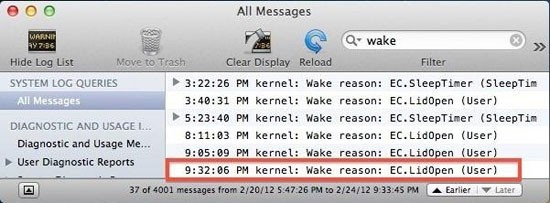
당신이 자리에 없을 때 컴퓨터를 누가 사용하는지 추적하는 데 도움이 되는 간단하면서도 효과적인 몇 가지 요령을 소개합니다. 이 기능은 자녀나 어린 자녀의 컴퓨터 사용을 통제하는 데 매우 유용하지만, 다른 경우에는 안전을 위해 컴퓨터에 비밀번호를 설정해야 합니다.
아래에서 더 많은 기사를 확인하세요.
행운을 빌어요!
이 글에서는 하드 드라이브에 문제가 생겼을 때 다시 접근할 수 있는 방법을 안내해 드리겠습니다. 함께 따라 해 보세요!
AirPods는 언뜻 보기에 다른 무선 이어폰과 별반 다르지 않아 보입니다. 하지만 몇 가지 잘 알려지지 않은 기능이 발견되면서 모든 것이 달라졌습니다.
Apple은 iOS 26을 출시했습니다. 완전히 새로운 불투명 유리 디자인, 더욱 스마트해진 경험, 익숙한 앱의 개선 사항이 포함된 주요 업데이트입니다.
학생들은 학업을 위해 특정 유형의 노트북이 필요합니다. 선택한 전공 분야에서 뛰어난 성능을 발휘할 만큼 강력해야 할 뿐만 아니라, 하루 종일 휴대할 수 있을 만큼 작고 가벼워야 합니다.
Windows 10에 프린터를 추가하는 것은 간단하지만, 유선 장치의 경우와 무선 장치의 경우 프로세스가 다릅니다.
아시다시피 RAM은 컴퓨터에서 매우 중요한 하드웨어 부품으로, 데이터 처리를 위한 메모리 역할을 하며 노트북이나 PC의 속도를 결정하는 요소입니다. 아래 글에서는 WebTech360에서 Windows에서 소프트웨어를 사용하여 RAM 오류를 확인하는 몇 가지 방법을 소개합니다.
스마트 TV는 정말로 세상을 휩쓸었습니다. 이렇게 많은 뛰어난 기능과 인터넷 연결 덕분에 기술은 우리가 TV를 시청하는 방식을 바꾸어 놓았습니다.
냉장고는 가정에서 흔히 볼 수 있는 가전제품이다. 냉장고는 보통 2개의 칸으로 구성되어 있는데, 냉장실은 넓고 사용자가 열 때마다 자동으로 켜지는 조명이 있는 반면, 냉동실은 좁고 조명이 없습니다.
Wi-Fi 네트워크는 라우터, 대역폭, 간섭 외에도 여러 요인의 영향을 받지만 네트워크를 강화하는 몇 가지 스마트한 방법이 있습니다.
휴대폰에서 안정적인 iOS 16으로 돌아가려면 iOS 17을 제거하고 iOS 17에서 16으로 다운그레이드하는 기본 가이드는 다음과 같습니다.
요거트는 정말 좋은 음식이에요. 매일 요구르트를 먹는 것이 좋은가요? 매일 요구르트를 먹으면, 몸에 어떤 변화가 있을까요? 함께 알아보죠!
이 기사에서는 가장 영양가 있는 쌀 종류와 어떤 쌀을 선택하든 건강상의 이점을 극대화하는 방법에 대해 설명합니다.
수면 일정과 취침 루틴을 정하고, 알람 시계를 바꾸고, 식단을 조절하는 것은 더 나은 수면을 취하고 아침에 제때 일어나는 데 도움이 되는 몇 가지 방법입니다.
임대해 주세요! Landlord Sim은 iOS와 Android에서 플레이할 수 있는 모바일 시뮬레이션 게임입니다. 여러분은 아파트 단지의 집주인 역할을 하며 아파트 내부를 업그레이드하고 세입자가 입주할 수 있도록 준비하여 임대를 시작하게 됩니다.
욕실 타워 디펜스 Roblox 게임 코드를 받고 신나는 보상을 받으세요. 이들은 더 높은 데미지를 지닌 타워를 업그레이드하거나 잠금 해제하는 데 도움이 됩니다.













